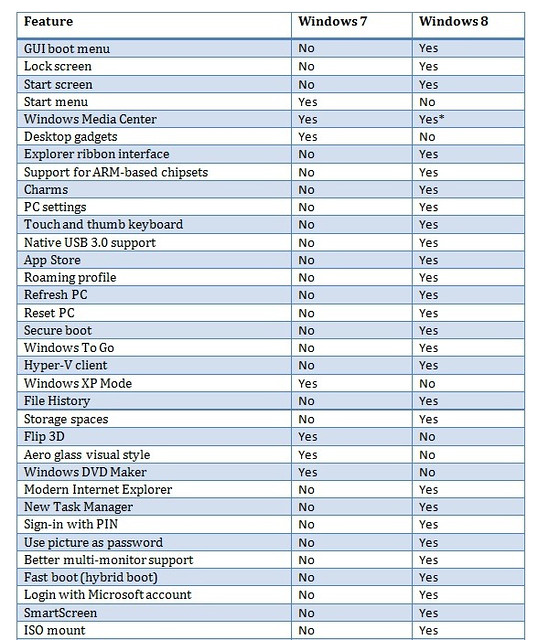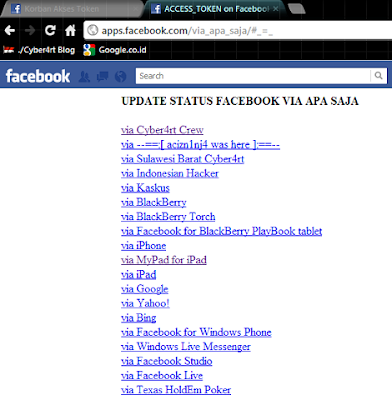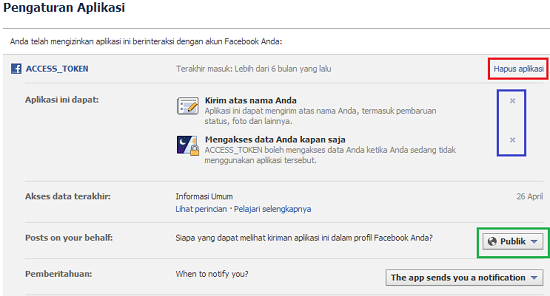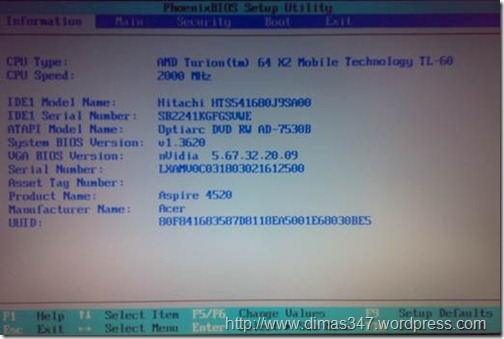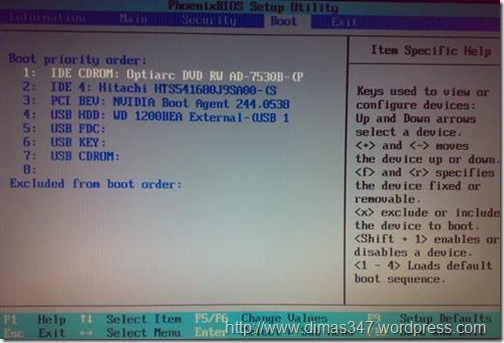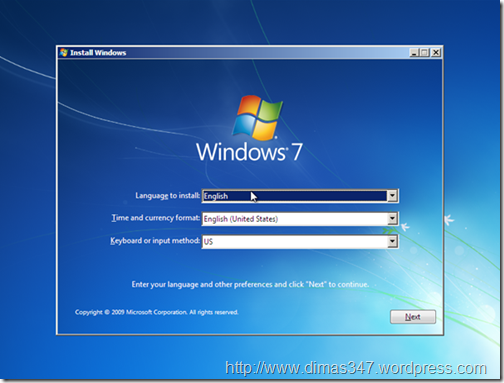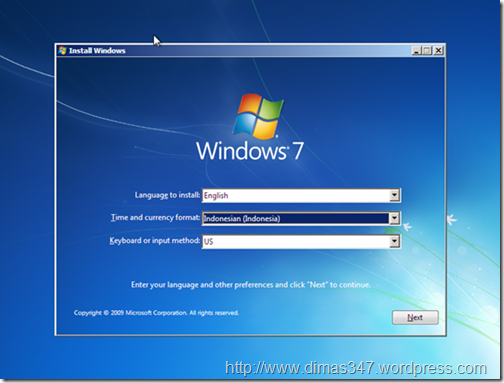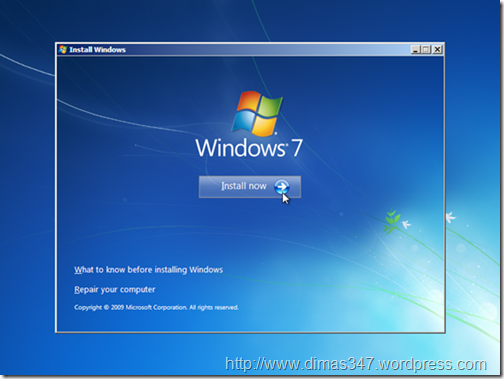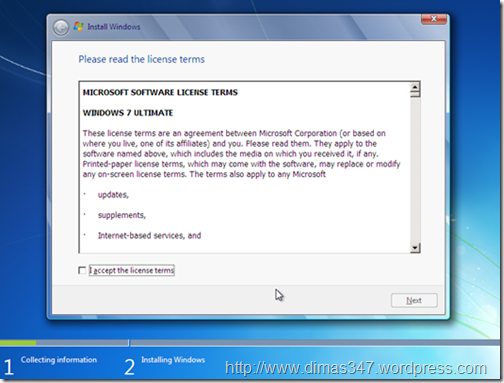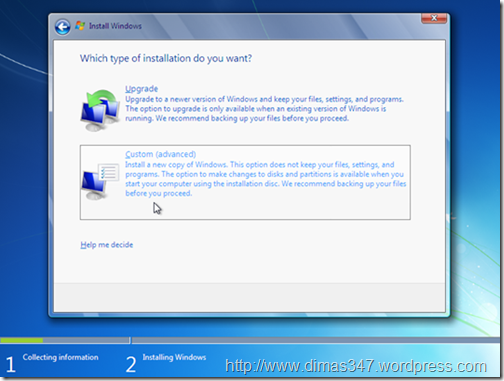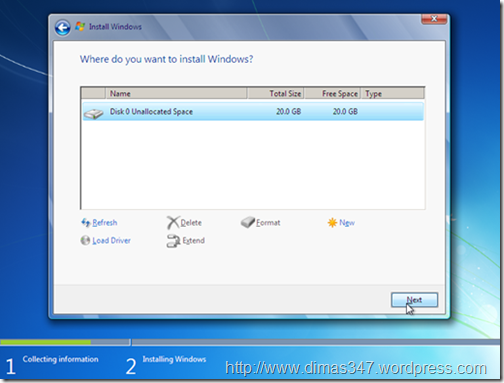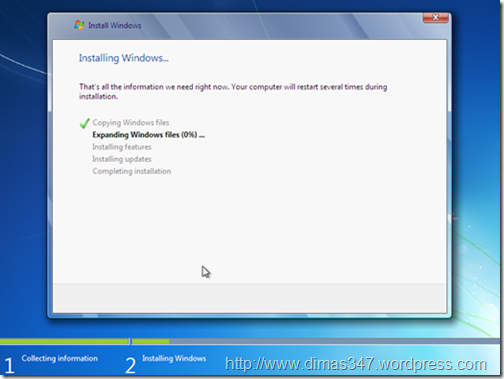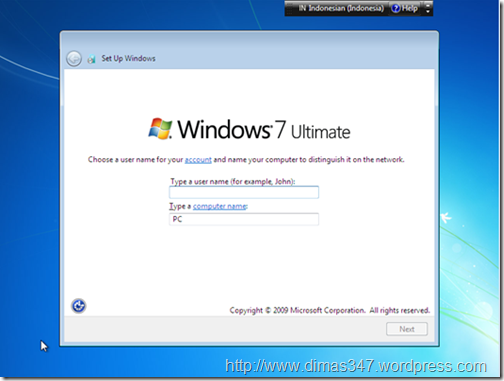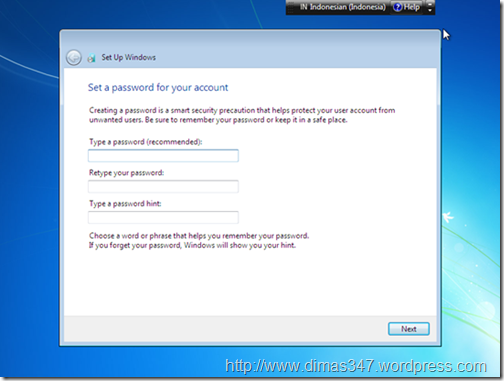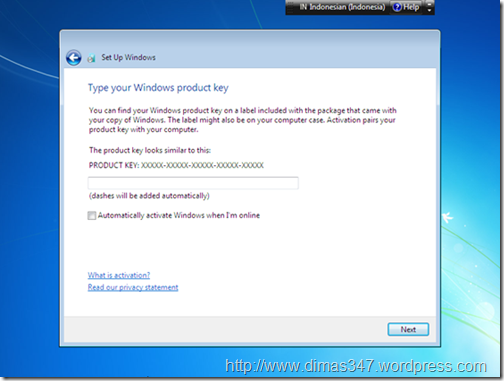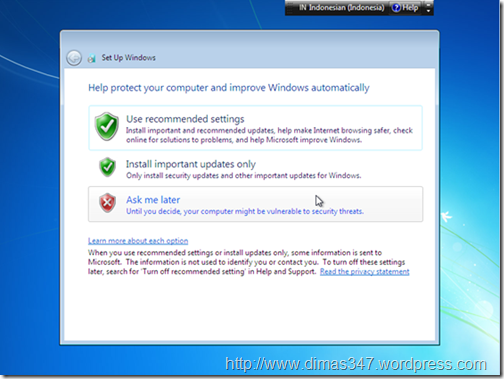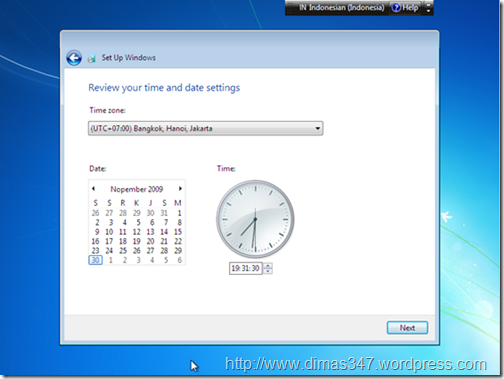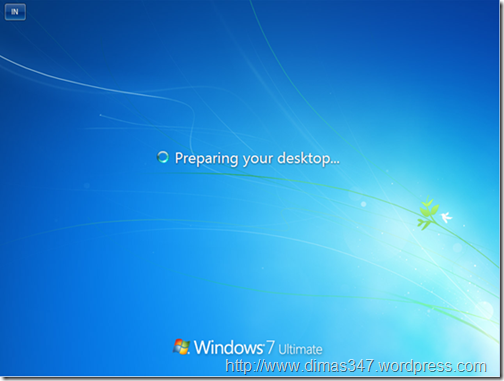Tampilan situs resmi Presiden Susilo Bambang Yudhoyono, www.presidensby.info, Rabu (9/1/2013) pagi.
Tampilan situs resmi Presiden Susilo Bambang Yudhoyono, www.presidensby.info, Rabu (9/1/2013) pagi.JAKARTA, KOMPAS.com - Investigasi online pelaku peretasan situs resmi Presiden Susilo Bambang Yudhoyono yang beralamat di www.presidensby.com, membuahkan hasil setelah polisi bekerjasama dengan penyedia jasa internet melacak alamat internet protokol (IP Address) milik pelaku.
Menurut analis keamanan internet, Ahmad Alkazimy, tim polisi siber mendapatkan IP Address pelaku dari perusahaan penyedia jasa internet (internet service provider/ISP).
Dalam kasus ini, situs web www.presidensby.info menggunakan jasa ISP Jatireja Network. Jatireja Network melaporkan identitas pelaku dan sejumlah bukti digital. Begitu dilacak, IP Address itu berada di sebuah lokasi di Jember, Jawa Timur.
Pelaku peretasan diduga bernama Wildan Yani Ashari, yang bekerja sebagai administrator di CV Surya Infotama.
Direktur Tindak Pidana Khusus Bareskrim Polri Brigadir Jenderal (Pol) Arief Sulistyo, mengatakan, CV Surya Infotama ini memiliki usaha warung telepon dan warung internet. "CV ini punya usaha di bidang warung telekomunikasi, kemudian jual sparepart komputer dan software," kata Arief di Jakarta, Selasa (29/1/2013)
Wildan kemudian ditangkap dan dibawa ke Gedung Badan Reserse Kriminal (Bareskrim) Polri, Jakarta Selatan.
ISP mencatat nomor IP Address semua pelanggannya, dan mengetahui lokasi penggunanya. Semua perangkat komputer yang terkoneksi dengan jaringan lokal maupun internet, akan memiliki IP Address. Ini ibarat alamat rumah untuk menandai tempat suatu komputer di jaringan lokal ataupun internet.
Jika pelaku memalsukan IP Address untuk mengaburkan jejak, atau menumpang di IP Address komputer lain di luar negeri, hal ini masih bisa dilacak dari alamat Media Access Control (MAC Address).
MAC Address yang juga sering disebut ethernet address, physical address, atau hardware address, pada umumnya menempel di setiap perangkat komputer dan sulit untuk diubah karena telah dimasukkan ke dalam Read-Only Memory (ROM).
Dalam aksinya, Wildan melakukan deface atau mengganti tampilan asli halaman utama. Wildan telah memperingati orang nomor satu di negeri ini, bahwa situs web informasi presiden "tidak terkunci rapat." Wildan tidak mencuri data, ia hanya masuk ke halaman lalu "mencorat-coret tembok" dengan teks "Hacked by MJL007" berwarna hijau, lalu meninggalkan logo dan teks "Jemberhacker Team" berwarna putih.
Pemuda 22 tahun itu terancam Pasal 22 huruf B Undang-Undang 36/1999 tentang Telekomunikasi dan Pasal 30 ayat 1, ayat 2, dan atau ayat 3, jo Pasal 32 ayat 1 UU No 11/2008 tentang Informasi dan Transaksi Elektronik (ITE).
SUMBER

 Windows 7
Windows 7